发布时间:2024-06-09 10: 00: 00
在编写和管理代码时,使用高效的工具至关重要。Source Insight作为一款强大的代码编辑器,因其丰富的功能和灵活的操作深受开发者的喜爱。在本文中,我们将详细探讨source insight代码行号如何显示,source insight代码行号有什么好处,并介绍如何利用source insight提高代码编写效率。
一、source insight代码行号如何显示
在使用source insight进行代码编写和管理时,显示代码行号是一个非常重要的功能,它可以帮助开发者更好地导航和调试代码。以下是如何在source insight中显示代码行号的步骤:
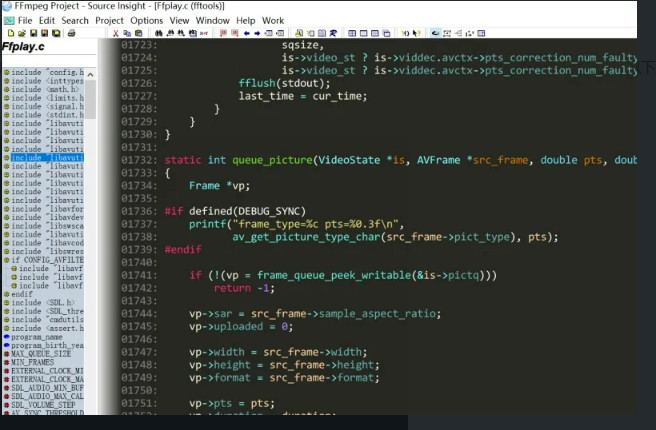
1. 打开source insight软件,加载您正在编辑的项目或文件。
2. 在菜单栏中,选择“Options”(选项),然后点击“Preferences”(首选项)。
3. 在弹出的首选项窗口中,选择“Display”(显示)选项卡。
4. 在显示选项中,找到“Line Numbers”(行号)选项,并勾选它。
5. 点击“OK”确认设置,此时代码行号将显示在代码编辑窗口的左侧。
通过以上设置,您可以在source insight中轻松开启代码行号显示功能。这不仅有助于代码的阅读和管理,还能提高工作效率。
二、source insight代码行号有什么好处
显示代码行号在代码编写和管理过程中具有诸多好处,以下是一些主要优点:
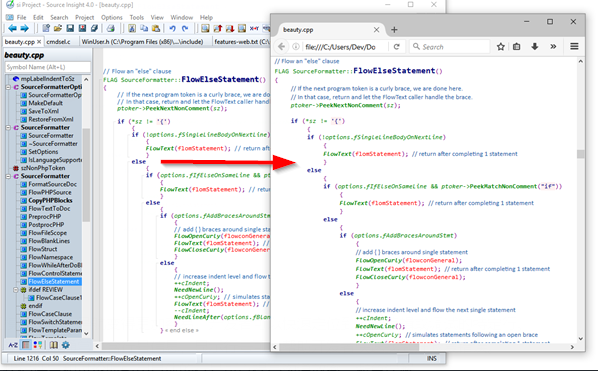
1. 便于导航:代码行号使得在大规模代码库中导航变得更加容易,开发者可以快速定位到需要编辑或调试的特定行。
2. 提高调试效率:在调试代码时,错误信息通常包含行号信息,显示行号可以帮助开发者快速找到并修复错误。
3. 便于团队协作:在团队开发中,代码评审和讨论时引用具体的行号可以提高沟通效率,避免误解。
4. 增强代码可读性:代码行号使得代码结构更加清晰,开发者可以更直观地理解代码的逻辑和流程。
通过显示代码行号,开发者可以更高效地编写和管理代码,从而提高整体开发效率和代码质量。
三、source insight代码怎么写快
使用source insight编写代码时,有一些技巧和功能可以帮助开发者更快地完成任务。以下是一些提高代码编写效率的方法:
1. 使用代码模板:source insight支持代码模板功能,开发者可以预先定义常用的代码片段,并在编写代码时快速插入。这不仅减少了重复劳动,还能确保代码的一致性。
2. 自动补全功能:source insight具备强大的自动补全功能,开发者在输入代码时可以利用自动补全快速完成变量名、函数名等,提高输入速度。

3. 宏功能:source insight支持宏录制和回放,开发者可以将常用的操作录制成宏,并在需要时一键执行。这对于一些重复性的任务非常有帮助。
4. 自定义快捷键:source insight允许用户自定义快捷键,开发者可以根据自己的使用习惯设置快捷键,快速调用常用功能,提高工作效率。
5. 语法高亮:source insight提供丰富的语法高亮功能,开发者可以根据不同的编程语言设置不同的高亮规则,使得代码更加清晰易读,减少语法错误。
通过以上方法,开发者可以充分利用source insight的功能,大幅提高代码编写效率。同时,source insight还具备强大的代码分析和导航功能,使得代码管理更加方便和高效。
总的来说,source insight作为一款专业的代码编辑器,其丰富的功能和灵活的操作极大地提升了开发者的工作效率。通过显示代码行号、利用自动补全和代码模板等功能,开发者可以更高效地编写和管理代码。无论是个人开发者还是团队协作,source insight都是一个强有力的工具,帮助您在繁忙的开发工作中游刃有余。
展开阅读全文
︾